Video-uitleg aan het einde van de pagina
- Op de Plugnote-startpagina, selecteer de Plugform die je naar een andere gebruiker wilt sturen. Klik vervolgens op het 'Gedeeld' pictogram, gelegen in de 'Delen'-kolom.

- Geef het e-mailadres op van de gebruiker met wie je deze Plugform wilt delen en kies de rechten die je aan hem verleent
- Lezen: de persoon krijgt 'lees'-toegang tot alle Plugnotes van het formulier.
- Lezen, toevoegen, wijzigen: de persoon krijgt 'lees'-toegang tot alle Plugnotes van het formulier, maar kan ook de inhoud van bestaande wijzigen of nieuwe toevoegen.
- Lezen, toevoegen, wijzigen, en verwijderen: de persoon krijgt 'lees'-toegang tot alle Plugnotes van het formulier, maar kan ook de inhoud wijzigen, nieuwe toevoegen en Plugnotes verwijderen.
a814d0f41148443798b472ffc213c1cda9af73a4010d4095b2f2939c023db6cb8ae9399cf1b44c6cbe82f63c2cec5249
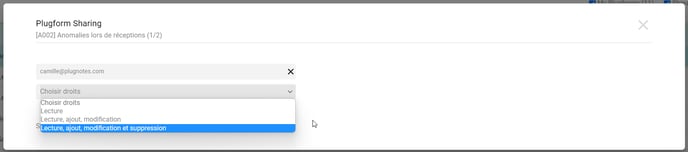
Let op: Deze rechten geven geen toegang tot de wijziging van het Plugform, maar alleen tot de inhoud ervan. Om de velden, labels of andere informatie van het formulier te wijzigen, moet de gebruiker contact opnemen met de beheerder van het formulier (= degene die het heeft aangemaakt)
- Nadat het e-mailadres en de rechten zijn toegevoegd, klik op 'Delen'. De persoon moet de uitnodigingsmail binnen minder dan 1 minuut ontvangen

- Onder de secties 'gedeeld met' en 'deelrechten' zie je een samenvatting van wie welke toegang heeft. Zolang het e-mailadres rood is, betekent dit dat je partner de uitnodiging nog niet heeft geaccepteerd. Als het groen is, heeft de partner de uitnodiging geaccepteerd om samen te werken aan deze Plugform.
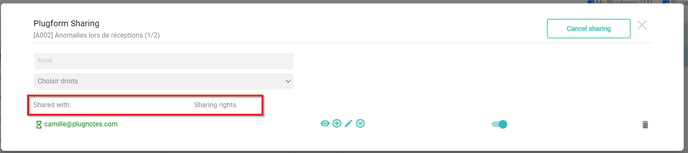
- Om later de toegang te wijzigen, klik op de volgende pictogrammen en pas de informatie aan, klik vervolgens op 'Wijzigen'.
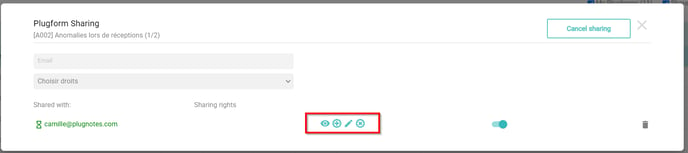
- Om de toestemming te verwijderen, klik op het prullenbakpictogram. Op elk moment kun je de gedeelde map verwijderen en de toegang voor je medegenodigden stopzetten.

- Om te zien of de gebruiker toegang heeft tot de Plugform, kun je ook de kleur van het volgende pictogram observeren:Notities: Wijzigt automatisch als de gebruiker het delen van de Plugform accepteert of weigert. Kan echter ook handmatig worden gewijzigd als je toegang wilt geven/verwijderen voor bepaalde gegevens en een overzicht wilt hebben van wie toegang heeft gehad of heeft.
- Grijs: Geen toegang
- Blauw: Toegang
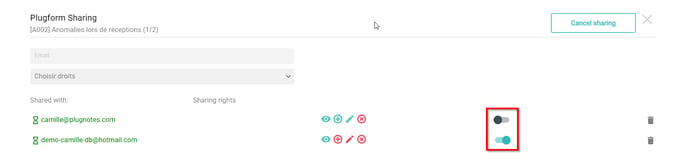
Jij bent de persoon met wie de beheerder zijn Plugform deelt
- Op de Plugnotes-startpagina, bovenaan de lijst met Plugforms, ontvang je een uitnodiging om deel te nemen aan een Plugform met de naam van het formulier en de naam van de persoon die wil dat je toegang krijgt tot de informatie van het formulier.
- Als je het accepteert: wordt het formulier toegevoegd aan je lijst.
- Als je het weigert: wordt het formulier niet toegevoegd aan je lijst.
Opmerking: Deze rechten geven geen toegang tot de wijziging van de Plugform, maar alleen tot de inhoud ervan. Om de velden, labels of andere informatie van het formulier te wijzigen, moet de gebruiker contact opnemen met de beheerder (dat wil zeggen, de maker) van het formulier.
Video-uitleg - De keuzelijst is niet zichtbaar in de video
Klantsucces: Als je vragen hebt, neem dan contact op met ons Klantsucces Team.